Цоколёвка внутренних и внешних разъёмов персонального компьютера, ноутбука.
Добавил: Chip,Дата: 10 Сен 2017Цоколёвка внутренних и внешних разъёмов персонального компьютера, ноутбука.
В компьютере есть много разных разъёмов для подключения множества различных устройств: клавиатуры, мышь, принтеры, модемы, монитор, игровой джойстик и тд.
В таблицах, ниже приведены цоколёвка и распиновка внутренних и внешних разъёмов персонального компьютера.
Внутренние разъёмы питания компьютера
Внешние разъёмы компьютера
Порт PS/2 (мышь, клавиатура)
| MDN-6F — розетка на ПК | ||
| контакт | цепь | назначение |
| 1 | Data | информация |
| 2 | — | не используется |
| 3 | GND | общий |
| 5 | +5V | +5В питание |
| 6 | Clock | тактовые импульсы |
| 8 | — | |
| цоколевка PS/2, распиновка PS/2 | ||
| DN-5F (СГ-5) — розетка на ПК (АТ корпус) | ||
| контакт | цепь | назначение |
| 1 | Clock | тактовые импульсы |
| 2 | Data | информация |
| 3 | — | не используется |
| 4 | GND | общий |
| 5 | +5V | +5В питание |
Интерфейс монитора VGA
| DHB-15F — розетка на ПК | ||
| контакт | назначение | |
| 1 | Сигнал красного | |
| 2 | Сигнал зеленого | |
| 3 | Сигнал синего | |
| 4 | Идентификатор монитора (разряд2) | |
| 5 | Общий провод | |
| 6 | Общий красного | |
| 7 | Общий зеленого | |
| 8 | Общий синего | |
| 9 | +5В | |
| 10 | Общий синхронизации | |
| 11 | Идентификатор монитора (разряд 0) | |
| 12 | Идентификатор монитора (разряд 1) или данные DDC | |
| 13 | Синхронизация по горизонтали или синхросмесь | |
| 14 | Синхронизация по вертикали | |
| 15 | Тактирование DDC | |
| цоколевка VGA , распиновка VGA | ||
| DB-9F — розетка на ПК | ||
| контакт | назначение | |
| 1 | Сигнал красного | |
| 2 | Сигнал зеленого | |
| 3 | Сигнал синего | |
| 4 | Синхронизация по горизонтали | |
| 5 | Синхронизация по вертикали | |
| 6 | Общий красного | |
| 7 | Общий зеленого | |
| 8 | Общий синего | |
| 9 | Общий синхронизации | |
Интерфейс монохромного монитора Hercules
| DB-9F — розетка на ПК | ||
| контакт | назначение | |
| 1 | Общий | |
| 2 | Общий | |
| 3 | Не используется | |
| 4 | Не используется | |
| 5 | Не используется | |
| 6 | Признак повышенной яркости (ТТЛ) | |
| 7 | Видеосигнал (ТТЛ) | |
| 8 | Синхроимпульсы горизонтали (положительные) | |
| 9 | Синхроимпульсы вертикали (отрицательные) | |
Интерфейс монитора CGA
| DB-9F — розетка на ПК | ||
| назначение | ||
| 1 | Общий | |
| 2 | Общий | |
| 3 | Сигнал красного (ТТЛ) | |
| 4 | Сигнал зеленого (ТТЛ) | |
| 5 | Сигнал синего (ТТЛ) | |
| 6 | Признак повышенной яркости (ТТЛ) | |
| 7 | Не используется | |
| 8 | Синхроимпульсы горизонтали (положительные) | |
| 9 | Синхроимпульсы вертикали (положительные) | |
Интерфейс монитора EGA
| DB-9F — розетка на ПК | ||
| контакт | назначение | |
| 1 | Общий | |
| 2 | Мл. разряд сигнала красного (ТТЛ)/не используется | |
| 3 | Ст. разряд сигнала красного (ТТЛ) | |
| 4 | Ст. разряд сигнала зеленого (ТТЛ) | |
| 5 | Ст. разряд сигнала синего (ТТЛ) | |
| 6 | Мл. разряд сигнала синего/признак повышенной яркости (ТТЛ) | |
| 7 | Мл. разряд сигнала зеленого/видеосигнал (ТТЛ) | |
| 8 | Синхроимпульсы горизонтали (положительные) | |
| 9 | Синхроимпульсы вертикали (положительные/отрицательные) | |
Цифровой видеоинтерфейс монитора (DVI)
| Розетка на ПК | ||
| Контакт | Цепь | Назначение |
| 1 | TMDS Data 2- | «-» канала 2 |
| 2 | TMDS Data 2+ | «+» канала 2 |
| 3 | TMDS Data 2, Data 4 Sheield | Экраны канала 2 и 4 |
| 4 | TMDS Data 4- | «-» канала 4 |
| 5 | TMDS Data 4+ | «+» канала 4 |
| 6 | DDC Clock | Тактирование DDC |
| 7 | DDC Data | Данные DDC |
| 8 | Analog Vert/ Sync | Синхр. по вертикали (аналог.) |
| 9 | TMDS Data 1- | «-» канала 1 |
| 10 | TMDS Data 1+ | «+» канала 1 |
| 11 | TMDS Data 1, Data 3 Sheield | Экраны канала 1 и 3 |
| 12 | TMDS Data 3- | «-» канала 3 |
| 13 | TMDS Data 3+ | «+» канала 3 |
| 14 | +5V | Питание +5 В |
| 15 | GND | Общий провод |
| 16 | Hot Plug Detect | Обнаружение «горячего» подключения |
| 17 | TDMS Data 0- | «-» канала 0 |
| 18 | TDMS Data 0+ | «+» канала 0 |
| 19 | TDMS Data 0, Data 5 Sheield | Экраны канала 0 и 5 |
| 20 | TDMS Data 5- | «-» канала 5 |
| 21 | TDMS Data 5+ | «+» канала 5 |
| 22 | TDMS Clock Sheield | Экран тактирования каналов 0-5 |
| 23 | TDMS Clock+ | «+» тактирования каналов 0-5 |
| 24 | TDMS Clock- | «-» тактирования каналов 0-5 |
| C1 | Analog Red | Сигнал красного (аналог.) |
| C2 | Analog Green | Сигнал зеленого (аналог.) |
| C3 | Analog Blue | Сигнал синего (аналог.) |
| C4 | Analog Horiz. Sync | Синхро горизонтали (аналог.) |
| C5 | Analog Ground | Общий аналоговых сигн. |
Интерфейс EVC
| Розетка на ПК | |
| Контакт | Назначение |
| 1 | Выход звука ПК |
| 2 | Выход звука ЛК |
| 3 | Общий выход звука |
| 4 | Общий синхронизации |
| 5 | Синхронизация по горизонтали |
| 6 | Синхронизация по вертикали |
| 7 | Не используется |
| 8 | Не используется |
| 9 | «-» данных FireWire |
| 10 | «+» данных FireWire |
| 11 | «+» напряжения заряда аккумулятора |
| 12 | «-» напряжения заряда аккумулятора |
| 13 | Видеовход (сигнал яркости или композитный) |
| 14 | Общий видеовход |
| 15 | Видеовход (сигнал цветности) |
| 16 | USB D + |
| 17 | USB D + |
| 18 | |
| 19 | Vg FireWire |
| 20 | Vp FireWire |
| 21 | Вход звука, ЛК |
| 22 | Вход звука ПК |
| 23 | Общий вход звука |
| 24 | Синхронизация стерео |
| 25 | Общий DDC |
| 26 | Данные DDC (SDA) |
| 27 | Тактирование DDC (SCL) |
| 28 | +5 В |
| 29 | «+» тактирования FireWire |
| 30 | «-» тактирования FireWire |
| С1 | Сигнал красного |
| С2 | Сигнал зеленого |
| С3 | Точечная синхронизация |
| С4 | Сигнал синего |
| С5 | Общий видеосигналов |
Интерфейс плоской цифровой панели DFP
| MDR-20F — розетка на ПК | ||
| Контакт | Цепь | Назначение |
| 1 | TMDS Data 1+ | «+» канала 1 |
| 2 | TMDS Data 1- | «-» канала 1 |
| 3 | Ground | экран канала 1 |
| 4 | Ground | экран тактирования |
| 5 | TMDS Clock+ | «+» тактир. кан. 0-2 |
| 6 | TDMS Clock- | «-» тактир. кан. 0-2 |
| 7 | Ground | общий провод |
| 8 | +5V | питание +5В |
| 9 | — | Не используется |
| 10 | — | Не используется |
| 11 | TDMS Data 2+ | «+» канала 2 |
| 12 | TDMS Data 2- | «-» канала 2 |
| 13 | Ground | экран канала 2 |
| 14 | Ground | экран канала 0 |
| 15 | TDMS Data 0+ | «+» канала 0 |
| 16 | TDMS Data 0- | «+» канала 0 |
| 17 | — | Не используется |
| 18 | — | Не используется |
| 19 | DDC Data | Данные DDC |
| 20 | DDC Clock | Тактирование DDC |
Интерфейс видео устройств с высоким разрешением (HDMI)
| Розетка на ПК | ||
| Контакт | Цепь | Назначение |
| 1 | TDMS Data 2+ | «+» канала 2 |
| 2 | GND | Экран канала 2 |
| 3 | TDMS Data 2- | «-» канала 2 |
| 4 | TDMS Data 1+ | «+» канала 1 |
| 5 | GND | Экран канала 1 |
| 6 | TDMS Data 1- | «-» канала 1 |
| 7 | TDMS Data 0+ | «+» канала 0 |
| 8 | GND | Экран канала 0 |
| 9 | TDMS Data 0- | «-» канала 0 |
| 10 | TMDS Clock+ | «+» тактирования |
| 11 | GND | Экран тактирования |
| 12 | TMDS Clock- | «-» тактирования |
| 13 | CEC | Управление любительской электроникой |
| 14 | — | Не используется |
| 15 | SCL | Данные DDC |
| 16 | SDA | Тактирование DDC |
| 17 | GND | DDC/CEC shield |
| 18 | 5V | +5В (у монитора — выход, у источника сигнала — вход) |
| 19 | Hot Plug Detect | Обнаружение «горячего» подключения |
Интерфейс USB
| USB — розетка на ПК | |||
| USB-BF — розетка на периферии | |||
| Контакт | Цепь | Провод в кабеле | назначение |
| 1 | VBUS | красный | +5В |
| 2 | D- | белый | данные |
| 3 | D+ | зеленый | данные |
| 4 | GND | черный | общий |
| корпус | Shield | оплетка | экран |
| цоколевка USB, распиновка USB | |||
| USB-miniBF — розетка на периферии | |||
| Контакт | Цепь | Провод в кабеле | назначение |
| 1 | VBUS | красный | +5В |
| 2 | D- | белый | данные |
| 3 | D+ | зеленый | данные |
| 4 | ID | — | не использ. |
| 5 | GND | черный | общий |
| корпус | Shield | оплетка | экран |
Параллельный порт LPT (IEEE 1284)
| DB-25F — розетка на ПК | |||
В режиме Centronics (SPP) | |||
| контакт | цепь | направление | строб данных |
| 1 | Strobe | К —> П | Строб данных (активный низкий) |
| 2 | Data 1 | К —> П | Данные |
| 3 | Data 2 | К —> П | Данные |
| 4 | Data 3 | К —> П | Данные |
| 5 | Data 4 | К —> П | Данные |
| 6 | Data 5 | К —> П | Данные |
| 7 | Data 6 | К —> П | Данные |
| 8 | Data 7 | К —> П | Данные |
| 9 | Data 8 | К —> П | Данные |
| 10 | Ack | П—> К | Подтверждение приема (активный низкий) |
| 11 | Busy | П—> К | Принтер занят |
| 12 | PE | П—> К | Конец бумаги |
| 13 | Select | П—> К | Принтер выбран |
| 14 | AutoLF | К —> П | АвтоПС (активный низкий) |
| 15 | Error | П—> К | Ошибка (активный низкий) |
| 16 | Init | К —> П | Нач.устан.принтера (активный низкий) |
| 17 | Slctln | К —> П | Выбор принтера (активный низкий) |
| 18-25 | GND | — | Общий провод |
| CEN-36F — розетка на принтере | |
| MCR-36F — розетка на ПК или периферии |
Соответствие контактов разъемов | ||||||
| DB-25 | CEN-36 | MCR-36 | DB-25 | CEN-36 | MCR-36 | |
| 1 | 1 | 15 | 14 | 14 | 17 | |
| 2 | 2 | 6 | 15 | 32 | 4 | |
| 3 | 3 | 7 | 16 | 31 | 14 | |
| 4 | 4 | 8 | 17 | 36 | 16 | |
| 5 | 5 | 9 | 18 | 19 | 33 | |
| 6 | 6 | 10 | 19 | 20,21 | 24,25 | |
| 7 | 7 | 11 | 20 | 22,23 | 26,27 | |
| 8 | 8 | 12 | 21 | 24,25 | 28,29 | |
| 9 | 9 | 13 | 22 | 26,27 | 30,31 | |
| 10 | 10 | 3 | 23 | 29 | 19,22 | |
| 11 | 11 | 1 | 24 | 28 | 20,21,23 | |
| 12 | 12 | 5 | 25 | 30 | 32,34,35 | |
| 13 | 13 | 2 | ||||
Последовательный порт RS/EIA-232
| DB-25M — вилка на ПК | |||
| DB-25F — розетка на модеме | |||
| контакт | цепь | направл. | назначение |
| 1 | PG | — | Защитное заземление |
| 2 | TXD | К—>M | Передаваемые данные |
| 3 | RXD | M—>К | Принимаемые данные |
| 4 | RTS | К—>M | Запрос передачи |
| 5 | CTS | M—>К | Передача разрешена |
| 6 | DSR | M—>К | Блок данных готов |
| 7 | SG | — | Общий всех сигналов |
| 8 | DCD | M—>К | Несущая обнаружена |
| 9-19 | — | Не используется | |
| 20 | DTR | К—>M | Терминал готов |
| 21 | — | Не используется | |
| 22 | RI | M—>К | Индикатор звонка |
| 23-25 | — | Не используется | |
| цоколевка COM RS/EIA-232, распиновка COM RS/EIA-232 | |||
| DB-9M — вилка на ПК | |||
| DB-9F — розетка на модеме | |||
| контакт | цепь | направл. | назначение |
| 1 | DCD | M—>К | Несущая обнаружена |
| 2 | RXD | M—>К | Принимаемые данные |
| 3 | TXD | К—>M | Передаваемые данные |
| 4 | DTR | К—>M | Терминал готов |
| 5 | SG | — | Общий всех сигналов |
| 6 | DSR | M—>К | Блок данных готов |
| 7 | RTS | К—>M | Запрос передачи |
| 8 | CTS | M—>К | Передача разрешена |
| 9 | RI | M—>К | Индикатор звонка |
| корпус | PG | — | Защитное заземление |
Интерфейс Ethernet
| TJ-8P8C — розетка на ПК или хабе | ||
| контакт | цвет провода по стандарту | |
EIA/TIA 568A | EIA/TIA568B | |
| 1 | Бел. с зел. полосой | Бел. с оранж.полосой |
| 2 | Зеленый | Оранжевый |
| 3 | Бел. с оранж.полосой | Бел. с зел. полосой |
| 4 | Синий | Синий |
| 5 | Бел. с син. полосой | Бел. с син. полосой |
| 6 | Оранжевый | Зеленый |
| 7 | Бел. с корич. полосой | Бел. с корич. полосой |
| 8 | Коричневый | Коричневый |
| распиновка сетевой Ethernet, цоколевка сетевой Ethernet | ||
10Base-T и 100Base-T | ||
| контакт | цепь | назначение |
| 1 | TX+ | «+» передатчика |
| 2 | TX- | «-» передатчика |
| 3 | RX+ | «+» приемника |
| 4 | — | не используется |
| 5 | — | не используется |
| 6 | RX- | «-» приемника |
| 7 | — | не используется |
| 8 | — | не используется |
100Base-T4 | ||
| контакт | цепь | назначение |
| 1 | TX_D1+ | «+» передатчика канала 1 |
| 2 | TX_D1- | «-» передатчика канала 1 |
| 3 | RX_D2+ | «+» приемника канала 2 |
| 4 | BI_D3+ | «+» двунаправленного канала 3 |
| 5 | BI_D3- | «-» двунаправленного канала 3 |
| 6 | RX_D2- | «-» приемника канала 2 |
| 7 | BI_D4+ | «+» двунаправленного канала 4 |
| 8 | BI_D4- | «-» двунаправленного канала 4 |
1000Base-T | ||
| контакт | цепь | назначение |
| 1 | BI_DA+ | «+»двунаправленного канала A |
| 2 | BI_DA1- | «-«двунаправленного канала A |
| 3 | BI_DB+ | «+»двунаправленного канала B |
| 4 | BI_DC+ | «+»двунаправленного канала C |
| 5 | BI_DC- | «-«двунаправленного канала C |
| 6 | RX_DB- | «-«двунаправленного канала B |
| 7 | BI_DD+ | «+»двунаправленного канала D |
| 8 | BI_DD- | «-«двунаправленного канала D |
Игровой (Game) порт (распиновка игровой порт джойстика)
| DB-15F — розетка на ПК | ||
| контакт | цепь | назначение |
| 1 | +5V | +5 В от ПК |
| 2 | B1 | Кнопка 1 (активный низкий) |
| 3 | X1 | Ось Х джойстика 1 |
| 4 | GND | Общий |
| 5 | GND | Общий |
| 6 | Y1 | Ось Y джойстика 1 |
| 7 | B2 | Кнопка 2 (активный низкий) |
| 8 | +5V | +5 В от ПК |
| 9 | +5V | +5 В от ПК |
| 10 | B4 | Кнопка 4 (активный низкий) |
| 11 | X2 | Ось X джойстика 2 |
| 12 | MIDITXD | Выход MIDI |
| 13 | Y2 | Ось Y джойстика 2 |
| 14 | B3 | Кнопка 3 (активный низкий) |
| 15 | MIDIRDX | Вход MIDI |
Интерфейс MIDI
| DN-5F (СГ-5) — розетка на ПК или ЭМИ | ||
| контакт | назначение в разъеме | |
| MIDI-IN | MIDI-OUT | |
| 1 | — | — |
| 2 | экран | не подключен |
| 3 | — | — |
| 4 | вытекающий ток | втекающий ток |
| 5 | втекающий ток | вытекающий ток |
Интерфейс S-Video
| MDN-4F — розетка на видеокарте ПК или на телевизоре | ||
| контакт | цепь | назначение |
| 3 | GNDY | общий яркости |
| 5 | GNDC | общий цветности |
| 6 | Y | сигнал яркости |
| 8 | C | сигнал цветности |
| MDN-9F — розетка на видеокарте ПК | ||
| контакт | цепь | назначение |
| 3 | GNDY | общий яркости |
| 4 | GNDV | общий видеосигнала |
| 5 | VIDEO | полный видеосигнал |
| 6 | GNDC | общий цветности |
| 7 | Y | сигнал яркости |
| 9 | C | сигнал цветности |
Интерфейс IEEE 1394 (FireWire)
| IEEE-4F — четырехконтактная розетка на ПК или периферии | |||
| контакт | цепь | провод в кабеле | назначение |
| 1 | TPB- | оранжевый | витая пара В |
| 2 | TPB+ | синий | |
| 3 | TPA- | красный | витая пара А |
| 4 | TPA+ | зеленый | |
| корпус | Shield | оплетка | экран |
| IEEE-6F — шестиконтактная розетка на ПК или периферии | |||
| контакт | цепь | провод в кабеле | назначение |
| 1 | Vp | белый | +(8…48)В |
| 2 | Vg | черный | -(8…48)В |
| 3 | TPB- | оранжевый | витая пара В |
| 4 | TPB+ | синий | |
| 5 | TPA- | красный | витая пара А |
| 6 | TPA+ | зеленый | |
| корпус | Shield | оплетка | экран |
ПОДЕЛИТЕСЬ С ДРУЗЬЯМИ
П О П У Л Я Р Н О Е:
- Какие сетевые вилки и розетки бывают?
- Устройство печатающей головки струйных принтеров
- Схемы включения операционных усилителей
Стандарт электрических вилок и розеток
Те, кто любит путешествовать и бывает в разных странах замечали, что розетки и вилки не везде одинаковые. Так же при заказе различных устройств и приборов, например из Китая предлагается выбрать различные варианты: EU Plug, US Plug, UK Plug, AU Plug. Как не ошибиться в этом? Давайте подробнее разберёмся.
Подробнее…
На примере струйного принтера EPSON давайте сегодня рассмотрим устройство печатающей головки. Для печати в принтере установлена пьезоэлектрическая головка и работает весь срок службы принтера, а вот пластмассовый картридж-чернильница как расходный материал меняется или заправляется в процессе эксплуатации.
Подробнее…
Типы и схемы включения операционных усилителей. Всё про обратную связь усилителей.
Операционные усилители часто используются для выполнения различных операций: суммирования сигналов, дифференцирования, интегрирования, инвертирования и т. д. А также операционные усилители были разработаны как усовершенствованные
балансные схемы усиления.
Подробнее…
Популярность: 4 977 просм.
Что такое распиновка разъемов — Морской флот
Подберите нужные кабели, штекеры, гнезда и подсоедините устройства за 5 минут: на нашем сайте собрана точная и понятная информация о самых популярных видах разъемов – описания, назначение, фотографии, переходники и схемы расположения проводов.
Подберите нужные кабели, штекеры, гнезда и подсоедините устройства за 5 минут: на нашем сайте собрана точная и понятная информация о самых популярных видах разъемов – описания, назначение, фотографии, переходники и схемы расположения проводов.
Здесь вы сможете найти краткую техническую информацию по распиновкам разъемов, разводкам слотов, сигналам портов ввода / вывода, распайкам кабелей, переходников и заглушек для компьютеров и другого оборудования.
На данный момент в нашей базе 2414 распиновок как современного, так и устаревшего оборудования. Для некоторых интерфейсов приведена подробная информация — описаны функции сигналов, стандарты передачи данных (примеры: USB, PCI).
На сайте собраны:
- Распиновки компьютерных слотов, разъемов на материнских платах, описания шин передачи данных.
- Распиновки и краткие описания последовательных и параллелльных компьютерных интерфейсов
- Распиновки компьютерных видео, аудио выходов, входов.
- Коннекторы и распиновки портов сотовых телефонов
- Разъемы домашней аудио/видео техники и различной электроники
- Схемы кабелей и переходников для различных типов устройств и компьютерных комплектующих
- Стандартные и специальные разъемы, их схематическое отображение и нумерация контактов

В некоторых случаях информация переведена на русский, но, как правило, она на английском т.к. это основной язык производителей описываемых устройств и вся документация публикуется именно на английском (english version). Если вы хорошо владеете техническим английским, разбираетесь в описываемой информации и готовы потратить часть своего времени на перевод — напишите мне на форуме.
Этот сайт — результат коллективных усилий множества людей, начиная с 2000 года. Вы тоже можете помочь нам!
Вы знаете распиновки, не опубликованные на сайте, или можете дополнить имеющуюся информацию?
Добавьте распиновку коннектора, переходника или кабеля при помощи генератора распиновок или дополните имеющийся документ. Большая часть сайта — результат творчества таких же энтузиастов, как и вы.
Все интересующие вас вопросы вы можете задать на форуме.
Внимание. Некоторые устройства могут иметь стандартные разъёмы и не стандартное подключение. Будьте бдительны.
- Распиновка разъема блока питания формата AT

Распиновка разьема блока питания формата ATX

Распиновка разьемов дополнительного питания: АТХ разъёмы, SerialATA (в миру просто SATA, для подключения приводов и хардов), Разъёмы для дополнительного питания процессора, Разъём для флоппи дисковода, MOLEX(для подключения хардов и приводов)
Другой вариант.
Другой вариант.
Распиновка разъемов материнской платы 
Распиновка разъема вентилятора 
Двухпроводные:
1 — «-» питания
2 — «+» питания
Трёхпроводные:
1 — «-» питания
2 — «+» питания
3 — датчик оборотов
Четырёхпроводные
1 — «-» питания
2 — «+» питания
3 — датчик оборотов
4 — управление числом оборотов
- Разъемы данных (Южный мост):
- Кабель для подключения дисководов(Floppi).

Существуют как минимум два разных документа с разными данными:
Русскоязычный вариант:
Жилы с 10 по 16 после первого разъёма перекручены — необходимо для идентификации дисковода. Нечетные контакты — корпус.
IDE(Integrated Drive Electronics )(По правильному называется — ATA/ATAPI — Advanced Technology Attachment Packet Interface, используется для подключения хардов и приводов).




По такой схеме можно подключить индикатор активности.
SATA и eSATA (Одно и то-же, разница только в форме разъёма, это разъём данных, для подключения хардов и приводов).





DVD slim sata (распиновка стандарта мини сата).
Распиновка USB-разъемов 1.0-2.0 (Universal Serial Bus).


USB 2.0 серии A, B и Mini


USB 2.0 Микро USB

Распиновка разъёма материнской платы для передней панели USB 2.0
Распиновка USB-разъемов 3.0 (Universal Serial Bus).



USB 3.0 серии A, B, Micro-B и Powered-B. Серия Powered-B отличается от серии B, тем, что у него есть в наличии 2 дополнительных контакта, которые служат для передачи дополнительного питания, таким образом, устройство может получить до 1000 мА тока. Это снимает надобность в дополнительном источнике питания для маломощных устройств.

Распиновка разъёма материнской платы для передней панели USB 3.0
Распиновка AT клавиатуры.

Распиновка COM, LPT, GAME, RJ45, PS/2 порта и схема заглушки (COM, LPT).




Схема заглушки для тестирования COM-порта.
Схема заглушки для тестирования LPT-порта.
Схема заглушки
0 модемный кабель.
Раскладка IEE 1394 на материнской плате


Распиновка разьёма IEE 1394


Разъемы данных (Северный мост):




PCI Express: x1, x4, x8, x16


Чтобы видеокарта заработала в режиме x8 PCI Express, мы заклеили часть контактов скотчем.
Та же самая видеокарта, но заклеено больше контактов. Она работает в режиме x4 PCI Express.
Если заклеить лишние контакты, то видеокарта PCI Express станет работать в режиме всего x1 PCI Express. Пропускная способность составляет 256 Мбайт/с в обоих направлениях.
Разъемы данных (Общее):
Контакты VGA, DVI, YC, SCART, AUDIO, RCA, S-VIDEO, HDMI, TV-ANTENNA.







Обжим сетевого кабеля с разъёмом RJ45 (PC<>HUB, PC<>PC, HUB<>HUB).

Распайка разъёмов GSM устройств (некоторых моделей сотовых телефонов).


Приложение (при работе с любыми данными, нужно уметь эти данные расшифровывать!).

На самом деле мануал составлен не нами, но отдать должное тут довольно много собрано для дела и обойти стороной мы это не смогли.
Распиновка COM порта | Сделай сам
Распиновка COM порта RS232


Правильная распиновка СOM-порта RS232
Распиновка COM порта — RS232 интерфейс был сконструирован более пятидесяти лет тому назад. А после этого был стандартизирован. В различных периодах усовершенствования технических возможностей компьютеров успешно применялся для подключения к телефонной линии с помощью модема. На данный момент такой интерфейс считается как уже вчерашний день. В основном его невостребованность заключается слишком низким быстродействием. Так как там задействованы линейные сигналы в однофазной форме. То-есть не дифференциальные.


Наружный вид девяти-контактного коннектора RS232
В современных устройствах на смену интерфейсу RS-232 пришел новый, отличающейся существенным быстродействием — USB. Тем не менее, и до настоящего времени их можно встретить в действительности огромное количество в различных аппаратах. Последовательный порт, цоколевка которого описана ниже, очень востребован в изделиях предназначенных для промышленных целей, а также для медицинского оборудования.
В бытовых условиях необходимость в применении стыковочных проводов для соединения с COM-портом в большинстве случаев появляется в определенные моменты. Например: когда возникает необходимость работы с периферией ранних лет изготовления, и требующих создать взаимосвязь с персональным компьютером. Помимо этого, его можно часто обнаружить в девайсах для загрузки программы в микроконтроллер.
Характерные особенности порта


Что касается самой контактной колодки интерфейса RS-232 и ее кабельной составляющей, то они собраны на 9-пиновом разъеме D-Sub. Штыревые контакты размещенные в двухрядном варианте, для обеспечения точности подсоединения вилки к разъему, форма колодки имеет несимметричную конструкцию. Все контактные штырьки обозначены номерами, подробнее как делается распиновка COM порта обозначено в приведенной ниже таблице.
Таблица
| Номер контакта | Назначение | Обозначение |
| 1 | Активная несущая | DCD |
| 2 | Прием компьютером | RXD |
| 3 | Передача компьютером | TXD |
| 4 | Готовность к обмену со стороны приемника | DTR |
| 5 | Земля | GND |
| 6 | Готовность к обмену со стороны источника | DSR |
| 7 | Запрос на передачу | RTS |
| 8 | Готовность к передаче | CTS |
| 9 | Сигнал вызова | RI |
Множество устройств во время своей работы задействует не все контакты, а только необходимую им часть, поэтому исходя из этого обусловливается реальная распиновка COM-порта. Необходимая информация об это имеется прилагаемой документации к соответствующему оборудованию.
Соединительный кабель
Если нет необходимости задействования все контактной группы, то в таком случае можно использовать обычную витую пару. При этом ее отдельные провода припаиваются к вилке и контактам в колодке разъема. Ввиду ограниченного пространства в самой колодке, в местах пайки провода желательно помещать в кембрик.
Наибольшее расстояние связи относительно стандарта должна быть более 15 метров. Если требуется ее увеличение, тогда для этого нужно использовать экранированный провод.
COM порт — лекция
Распиновки и краткие описания интерфейсов, разъемов, кабелей, переходников
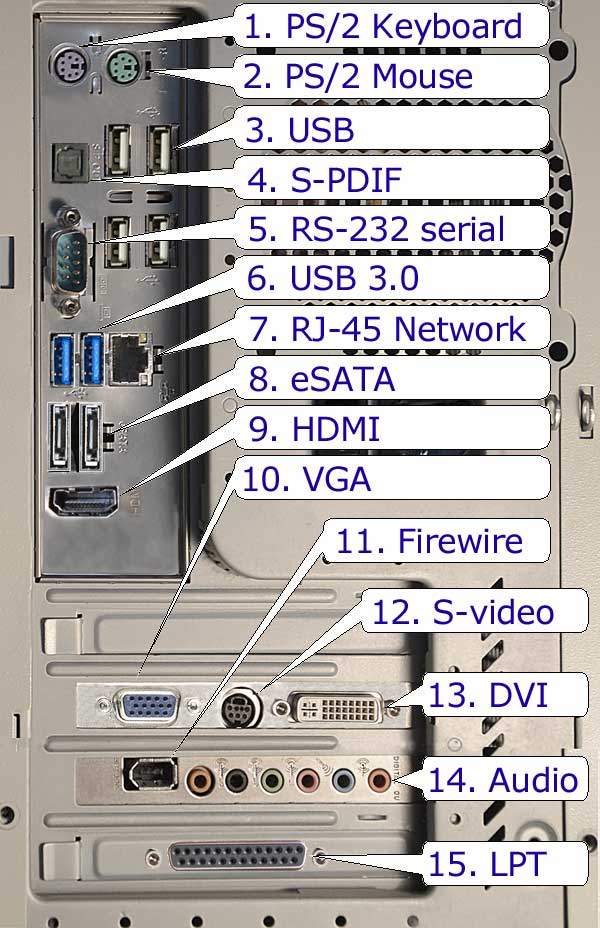
Здесь вы сможете найти краткую техническую информацию по распиновкам разъемов, разводкам слотов, сигналам портов ввода / вывода, распайкам кабелей, переходников и заглушек для компьютеров и другого оборудования.
На данный момент в нашей базе 2785 распиновок как современного, так и устаревшего оборудования. Для некоторых интерфейсов приведена подробная информация — описаны функции сигналов, стандарты передачи данных (примеры: USB, PCI).
На сайте собраны:
- Распиновки компьютерных слотов, разъемов на материнских платах, описания шин передачи данных.
- Распиновки и краткие описания последовательных и параллельных компьютерных интерфейсов
- Распиновки компьютерных видео, аудио выходов, входов.
- Коннекторы и распиновки портов сотовых телефонов
- Разъемы домашней аудио/видео техники и различной электроники
- Схемы кабелей и переходников для различных типов устройств и компьютерных комплектующих
- Стандартные и специальные разъемы, их схематическое отображение и нумерация контактов
В некоторых случаях информация переведена на русский, но, как правило, она на английском т.к. это основной язык производителей описываемых устройств и вся документация публикуется именно на английском (english version). Если вы хорошо владеете техническим английским, разбираетесь в описываемой информации и готовы потратить часть своего времени на перевод — напишите мне на форуме.
Этот сайт — результат коллективных усилий множества людей, начиная с 2000 года. Вы тоже можете помочь нам!
Вы знаете распиновки, не опубликованные на сайте, или можете дополнить имеющуюся информацию?
Добавьте распиновку коннектора, переходника или кабеля при помощи генератора распиновок и ли дополните имеющийся документ. Большая часть сайта — результат творчества таких же энтузиастов, как и вы.
Все интересующие вас вопросы вы можете задать на форуме.
Порты и разъемы компьютера. Виды разъемов компьютера. Распиновка разъемов компьютера
Можно смело утверждать, что разъемы компьютера появились одновременно с самим компьютером. Даже у самых первых элетронно-вычислительных машин, размером с небольшой заводик, были свои разъемы. К ним подключалась различная периферия, актуальная на тот момент: считыватели перфокарт, магнитные или даже ртутные накопители, одним словом, устройства для всевозможных вычислительных надобностей. Годы идут, компьютерная техника постоянно модернизируется — меняются, соответственно, и разъемы, однако неизменным остается одно. Они по-прежнему являются неотъемлемой частью любого компьютера.
Разъем и его назначение
Порты и разъемы компьютера – это набор контактов, которые обеспечивают соединение самого компьютера со всевозможными внешними и внутренними устройствами. К таковым относятся: принтеры и сканеры, дисководы, фотоаппараты, видеокамеры, накопители, мониторы, клавиатуры и другое. Пожалуй, на то, чтобы перечислить всю возможную для подключения периферию, уйдет немало времени.

Есть разница между портами и разъемами? Лишь умудренный опытом профессионал сможет провести четкую грань между этими двумя понятиями, однако в повседневной практике разницы практически нет. В принципе, правильно будет использовать оба определения.
Какие бывают разъемы
Принято все порты и разъемы компьютера делить на внешние и внутренние. Хотя при желании можно предложить множество видов всевозможной классификации.
К внешним портам принято относить те, которые вынесены наружу, за корпус компьютера или ноутбука. К ним подключаются всевозможные устройства, не входящие непосредственно в его состав: сканер, принтер, телефон, мышка или клавиатура. Иначе говоря, все, что подключается извне.

К внутренним же портам и разъемам относятся те, которые спрятаны внутри системного блока или корпуса устройства. К таким портам подключаются встроенные устройства: дисководы, жесткие диски, видеокарты, звуковые или сетевые карты и многое другое.
Внешние порты
Как уже отмечалось, внешний порт – это разъем, посредством котрого подключаются всевозможные устройства извне. Поскольку таковых устройств насчитывается довольно много – пожалуй, несколько миллионов – то разработчики пришли к закономерному выводу, что нужно стандартизировать хотя бы часть из них. Порты и были изначально призваны объединить многочисленные способы соединения внешнего устройства и ПК.

Порты различаются по скорости передачи данных, по их формату и и по другим признакам. Приведем самые основные из них:
- Ethetnet – порт для организации компьютерной проводной сети.
- USB – универсальный порт, через который сегодня присоединяется большинство устройств.
- IEEE 1394 (FireWire) – еще один порт для обмена данными между компьютером и внешним устройством.
- S-Video – для подключения аналоговых видео устройств.
- eSATA и его разновидности.
- SCSI.
- RS-232.
- PS/2 – устаревшие порты для подключения мышей и клавиатур.
- VGA, DVI, S-Video, HDMI, Display Port – видеовыходы для компьютера.
- Bluetooth – беспроводной порт для обмена данными.
- COM и LPT – также устаревшие порты, но ими до сих пор часто оснащаются и современные машины.
- PCMCIA, Express Card – порты для всевозможных модулей расширения.
И это лишь основные внешние разъемы компьютера. В реальности их гораздо больше. Но они менее распространены.
Внутренние порты
К внутренним портам подключаются не периферийные, а внутренние устройства, которые входят непосредственно в аппаратную часть каждого компьютера. Их также немало, основная их часть располагается на материнской плате:
- разъемы для подключения видеокарты, звуковой и сетевой карты и т.д.;
- разъемы для подключения планок оперативной памяти;
- разъемы для IDE-устройств – сюда относятся всевозможные дисководы;
- SATA – для подключения также всевозможных дисков и приводов;
- сюда же относятся многочисленные контакты для лампочек и кнопок, вынесенных на корпус компьютера.
Все это лишь основные виды разъемов компьютера. За годы своей эволюции они прошли немалый путь, какие-то из них навсегда «ушли со сцены», другие – трансформировались и усовершенствовались, как, например, это произошло с портами SATA или USB.
Можно ли отремонтировать разъем
Нередко, особенно в устройствах невысокого качества сборки, порты выходят из строя. Это может выражаться по-разному: некорректная работа присоединяемого устройства или вовсе отказ работы. Существует и множество причин поломок порта: «разболталась» конструктивная часть, произошла распайка контактов или их оплавление, окисление, выход соответствующих контроллеров из строя.

В любом случае будет актуален вопрос о том, возможен ли ремонт разъемов компьютера. Все зависит от характера поломки и самого разъема. Например, выход из строя разъема на материнской плате чаще всего не поддается «излечению». А вот внешние порты нередко можно отремонтировать (например, если произошла распайка контактов). Однако часто бывает и так, что проще и дешевле целиком заменить весь порт, нежели пытаться его починить.
Однако самостоятельно произвести ремонт порта или разъема у рядового пользователя вряд ли получится. Если же тянуть с обращением в мастерскую, то рано или поздно это закончится окончательным «разбалтыванием» разъема в гнезде и, возможно, к замыканию.
Естественно, ремонтировать разъемы компьютера самостоятельно можно лишь тогда, когда присутствует полная уверенность в своих силах. В противном случае лучше все-таки обратиться в специализированную мастерскую.
Что такое распиновка
Говоря научным языком, распиновка – это маркирование (обозначение) контактов внутри какого-либо разъема. Ну, а проще – назначение каждого из штырьков или отверстий в разъеме. Например, один контакт может отвечать за питание устройства, другой – за отправку данных, третий – за их прием, четвертый за заземление и т.д.

В схемах распиновка чаще обозначается либо цифровым или буквенным методами, либо разным цветом.
Распиновка разъемов компьютера помогает как при ремонте порта, так и может быть предназначена для того, чтобы попробовать соединить устройство, которое штатно не подключается к заданному порту, но может быть подключено через распайку необходимых контактов (хотя результат не гарантирован).
Будущее портов
Конечно, ни порты, ни разъемы еще очень долгое время никуда не уйдут из компьютерной техники. Безусловно, они будут видоизменяться, совершенствоваться, появятся новые стандарты обмена сигналами. Словом, все будет еще лучше и быстрее. Возможно, осуществится переход от физических портов к виртуальным. Фантазировать на эту тему можно бесконечно долго.

Также наблюдается тенденция постепенного ухода от проводных портов. Уже сегодня производители при первой же возможности стараются внедрить в свои устройства беспроводные порты. Однако разъемы компьютера как таковые, безусловно, сохранятся еще не один десяток лет.
Базовая информация о vga разъёме: распиновка, характеристики, схема сигналов
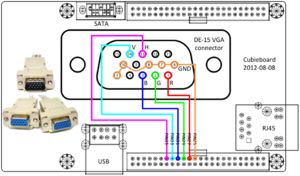 В современном мире уже невозможно представить жизнь без компьютерных технологий. У каждого человека есть смартфон в руках, практически у всех дома есть телевизор, а также компьютер. Все они улучшают жизнь человека в той или иной степени. Но для корректной их работы требуются хотя бы базовые знания компьютерных технологий, в частности, являются важными знания компьютерных интерфейсов.
В современном мире уже невозможно представить жизнь без компьютерных технологий. У каждого человека есть смартфон в руках, практически у всех дома есть телевизор, а также компьютер. Все они улучшают жизнь человека в той или иной степени. Но для корректной их работы требуются хотя бы базовые знания компьютерных технологий, в частности, являются важными знания компьютерных интерфейсов.
Одним из самых важных и нужных интерфейсов для настольных или, как их ещё называют, персональных компьютеров является vga разъем, так как по нему подключается большинство нынешних мониторов (телевизоров), будь то старые мониторы или современные мониторы с разрешением Full HD. Важно это помнить, так как самые современные мониторы (телевизоры) с разрешением выше 1920х1080 уже отказываются от этого разъёма. Именно этот интерфейс передачи видеосигналов мы сегодня и рассмотрим.
VGA — означает «video graphics array». Первая итерация VGA разъёма появилась ещё в далёком 1987 году. Тогда она толком не могла передавать картинку и передавала не более 256 цветов. Но современная версия имеет намного более широкие возможности. Обычно её называют 15-контактным vga разъёмом или 15-контактным d-sub разъёмом.
Стоит упомянуть где встречается разъем vga для полного понимания зачем же он нужен. Во-первых, это мониторы. В мониторах vga пока что является наиважнейшим разъёмом. Во-вторых, в телевизорах. В телевизорах vga является тем самым разъёмом, который помогает к нему подключить различного рода проигрыватели, ресиверы, ТВ-приставки и так далее. Помимо различного рода мониторов, vga присутствует практически на всей технике, которой необходимо передавать видеосигнал.
Распиновка
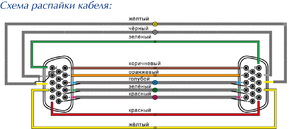 После долгого вступления перейдём к описанию схемы распиновки vga разъёма. Как уже было упомянуто раньше, он состоит из 15 контактов. Подробно изучим каждый контакт и то за что он отвечает. Подсчёт каналов ведётся справа налево, сверху вниз.
После долгого вступления перейдём к описанию схемы распиновки vga разъёма. Как уже было упомянуто раньше, он состоит из 15 контактов. Подробно изучим каждый контакт и то за что он отвечает. Подсчёт каналов ведётся справа налево, сверху вниз.
- Первый контакт — красный канал видео. Он отвечает за передачу видео красного спектра.
- Второй контакт — зелёный канал видео. Такой канал отвечает за передачу видео зелёного спектра.
- Третий контакт — голубой канал видео. Этот канал отвечает за передачу видео голубого спектра.
- Четвёртый контакт — второй бит идентификатора монитора. Для коммуникации с монитором ему присваивают трехзначное числовое значение. Этот контакт отвечает за вторую цифру в этом числе.
- Пятый контакт — общее заземление. Служит для создания корректного контура электрической цепи.
- Шестой контакт — земля красного канала.
- Седьмой контакт — земля зелёного канала.
- Восьмой контакт — земля голубого канала. Все три последних контакта также служат для создания правильного контура электрической цепи.
- Девятый контакт — питание. Питание необходимо для работы E-DDC. E-DDC — это система, созданная для общения компьютера с монитором. Точнее, для определения модели, технических характеристик, названия используемого монитора.
- Десятый контакт — ещё одна земля.
- Одиннадцатый контакт — нулевой бит идентификации монитора. Нулевая цифра из трехзначного идентификатора монитора.
- Двенадцатый контакт — первый бит идентификатора монитора. Первая цифра из трехзначного идентификатора монитора.
- Тринадцатый контакт — горизонтальная синхронизация. Горизонтальная синхронизация служит для сохранения целостности передаваемой картинки в горизонтальной плоскости.
- Четырнадцатый контакт — вертикальная синхронизация. То же самое, но тут целостность сохраняется в вертикальной плоскости.
- И последний, пятнадцатый контакт — третий бит идентификатора монитора. Третья цифра числа, служащего для опознавания монитора.
Иногда при разговоре о распиновке всяких разъёмов, можно услышать мельком также о распайке монитора. Но не стоит беспокоиться, распиновка и распайка разъёма — это одно и то же.
Характеристики
Давайте теперь перейдём к спецификациям d-sub разъёма:
- 256 кбайт видео ОЗУ. Служит как буферная память.

- Шестнадцатицветные и 256 цветные режимы.
- Цветовая палитра из 262 144 цветов.
- Выбираемая частота в 25.175 или 28.322 мегагерц.
- Максимум 800 горизонтальных пикселей (сейчас, возможно, больше).
- Максимум 600 вертикальных пикселей (также может быть больше).
- Частота обновления до 70 раз в секунду.
- Поддержка железом плавной прокрутки.
- Поддержка некоторых растровых операций.
- Поддержка разделённого экрана.
EDDC
Как уже было упомянуто выше, в d-sub кабеле используется некая технология под названием EDDC, что означает Enhanced display data channel. Эта технология призвана для двустороннего общения компьютера, точнее, видеоадаптера с монитором. В описании распиновки d-sub упоминалось бинарное число. Это самое число является ключом к внутренней памяти монитора и оно передаётся к компьютеру, для возможности чтения необходимой информации с внутренней памяти монитора. А само общение необходимо для более точной настройки монитора для лучшей производительности и качества картинки.
Также важной информацией является то, что d-sub — это аналоговая технология, так что она переносит аналоговый сигнал. Отсюда вытекает, что качество такого сигнала напрямую зависит от качества самого кабеля и распайки. От толщины кабеля, от качества изоляции, от длины кабеля и качества используемого проводника и зависит качество кабеля. Из этого следует сделать вывод, что по-настоящему качественные d-sub кабели не могут быть дешёвыми, ведь они дороги в изготовлении.
В заключение, пятнадцатиконтактный d-sub — это распространённый разъем, передающий аналоговый сигнал, который встречается почти во всей нынешней компьютерной технике. Её спецификации являются приемлемыми для большей части аудитории. Самым большим нюансом является то, что эта технология уже довольно старая и практически изжила своё. На смену ей приходят новые разъёмы, которые проводят цифровой сигнал, вместо аналогового сигнала.
Разъем Molex — распиновка, описание, фото
Разъем Molex — распиновка, описание, фотоОписание Molex
| штекер Molex | гнездо Molex |
Один из самых популярных в настольной компьютерной технике — 4-контактный разъём питания для всех PATA накопителей на жёстких дисках и оптических дисководов, дисководов начального уровня с интерфейсом SCSI, различных периферийных устройств и корпусных вентиляторов размером более 50 мм. Имеет эквивалент, производимый AMP (теперь часть Tyco Electronics) и имеющий обозначение AMP Commercial MATE-N-LOK 2.13 mm pin connector.
В разъёме использована вилка типа MOLEХ 8981-04P (или эквивалентная) с контактами AMP 61314-1 (или эквивалентными). Провод толщиной 18 AWG имеет цветную изоляцию трёх цветов (жёлтый — +12 вольт, красный — +5 вольт, чёрный — земля).
Пластмассовый разъём, шириной 21 миллиметров и высотой 6 миллиметров, имеет чёткие грани на верхней стороне, которые служат своеобразным «ключом», препятствующим неверной ориентации разъёма при подключении.
Разъём не имеет дополнительных защёлок, фиксация осуществляется лишь за счёт трения контактов вилки и гнезда и их корпусов — вследствие этого новый разъём бывает тяжело подключить, а со временем, под воздействием вибрации, разъём постепенно разбалтывается и требует вставки уплотнителя или периодической подтяжки. Кроме этого, к недостаткам разъёма можно отнести особенность конструкции — недостаточно жёсткую фиксацию контактов в корпусе как вилки так и розетки, и как следствие, в случае недостаточно качественного изготовления, их несовпадение в ряд затрудняет монтаж.
Распиновка Molex
| Вывод # | Цвет | Назначение | |
|---|---|---|---|
| 1 | Жёлтый | +12 вольт | |
| 2 | Чёрный | Земля Один чёрный провод выполняет функцию земли для питания +5 вольт, второй для питания +12 вольт | |
| 3 | Чёрный | Земля | |
| 4 | Красный | +5 вольт | |
© pinov.net 2018




